Windows 10 еволюціонувала протягом багатьох років і, таким чином, має багато своїх функцій. Наприклад, ви більше не можете використовувати F8 або Shift + F8 клавіші на клавіатурі для завантаження Windows у безпечний режим, оскільки Windows 10 тепер може завантажуватися набагато швидше. Однак є кілька інших способів, які допоможуть вам запустити безпечний режим Windows 10, і один з них - це завантаження Windows у безпечний режим за допомогою командного рядка.
У цій статті ми пояснили, як запустити Windows у безпечному режимі за допомогою командного рядка.
Як завантажити Windows у безпечний режим за допомогою командного рядка
Зазвичай ви можете завантажити систему Windows у безпечному режимі за допомогою Налаштування запуску від Додаткові параметри запуску, або за допомогою Системна конфігурація. Однак ви також можете перезапустити свій ПК у безпечному режимі за допомогою командного рядка. Давайте подивимося, як:
Крок 1: Натисніть кнопку Win + R клавіші на ПК, щоб відкрити Запустити команду вікно.
Крок 2: В Запустити команду вікно, тип cmd і натисніть Ctrl + Shift + Enter комбінації клавіш, щоб відкрити Командний рядок у підвищеному режимі.
Крок 3: У підвищеній Командний рядок вікно, введіть команду нижче і натисніть Введіть:
bcdedit / set {current} безпечне завантаження мінімальне
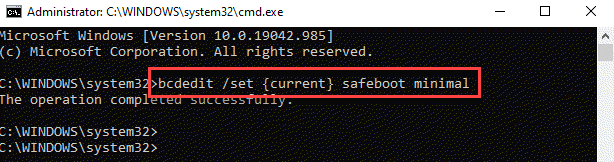
Крок 4: Тепер, якщо ви хочете завантажити ПК з Windows у безпечному режимі за допомогою мережі, запустіть наведену нижче команду та натисніть Введіть:
bcdedit / set {current} мережа безпечного завантаження
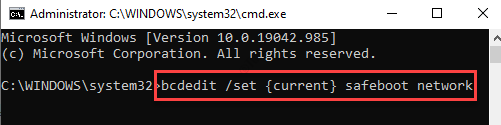
Крок 5: Перезавантажте ПК, виконавши наведену нижче команду в Командний рядок (адміністратор) вікно:
відключення / r
Крок 6: Однак, якщо ви хочете завантажитися в безпечний режим за допомогою командного рядка, введіть команду нижче і натисніть Введіть:
bcdedit / set {default} безпечне завантаження мінімальне bcdedit / set {default} safebootalternateshell так
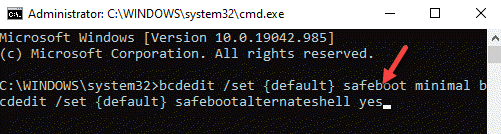
Крок 7: Тепер перезавантажте комп’ютер, використовуючи наведену нижче команду:
відключення / r
*Примітка: Після того, як ви закінчите роботу в безпечному режимі, вам потрібно виконати наведену нижче команду перед тим, як перезавантажити ПК, щоб він знову працював нормально:
bcdedit / deletevalue {поточне} безпечне завантаження
![Запустіть оновлення Windows із командного рядка [2 різні способи]](/f/7dc42cb6257e70d833eab78a0620d42a.png?width=300&height=460)

